Win10开始菜单添加便笺的操作方法!
发布时间:2017-04-06 20:37:01 浏览数:
在win10系统中,我们可以从【操作中心】来打开“便笺”功能。但由于我们的操作习惯点击开始菜单比较顺手,相信不少用户不愿意去点击桌面右下角的操作中心,所以在本文中【系统粉】将给大家分享下将便笺添加到开始菜单的方法!
步骤:
1、在桌面上单击右键,新建一个快捷方式,在框里粘贴
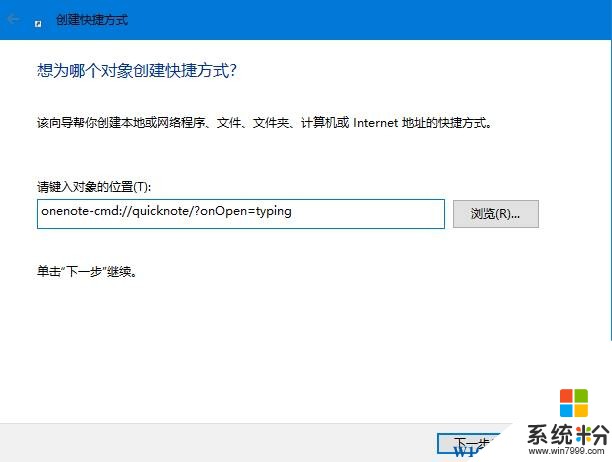
2、将其改名为:便笺 点击【完成】
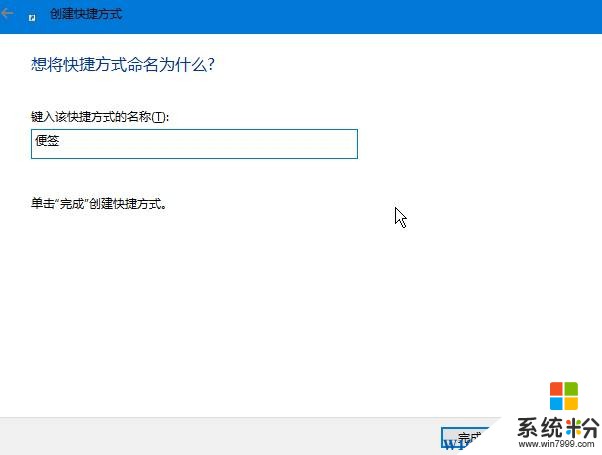
3、此时桌面上就出现了【便笺】的快捷方式;

www.win7999.com
4、点击开始菜单,在顶部最常用的任意软件上单击右键,选择【更多】—【打开文件所在的位置】;
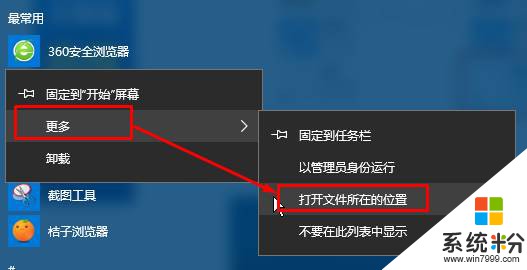
5、打开后,将桌面上的【便笺】快捷方式剪切/复制到该文件夹中;
6、点击开始菜单,此时我们就可以找到【便笺】;

7、在【便笺】上单击右键,选择【固定到开始屏幕】即可。

完成以上操作我们就可以从开始菜单快速打开便笺功能!
步骤:
1、在桌面上单击右键,新建一个快捷方式,在框里粘贴
onenote-cmd://quicknote/?onOpen=typing
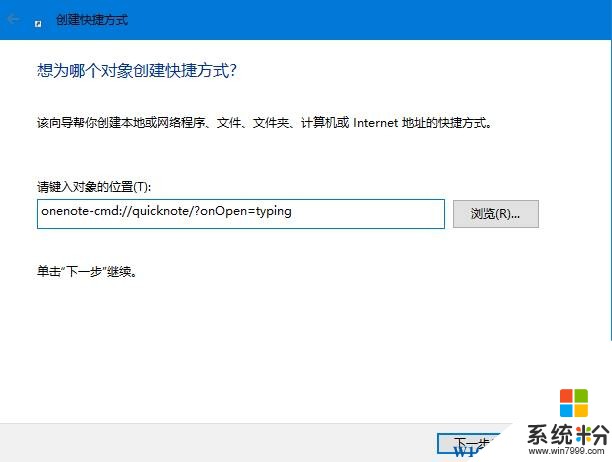
2、将其改名为:便笺 点击【完成】
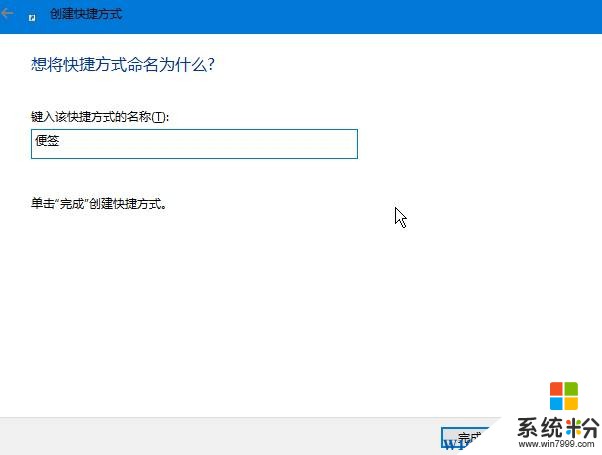
3、此时桌面上就出现了【便笺】的快捷方式;

www.win7999.com
4、点击开始菜单,在顶部最常用的任意软件上单击右键,选择【更多】—【打开文件所在的位置】;
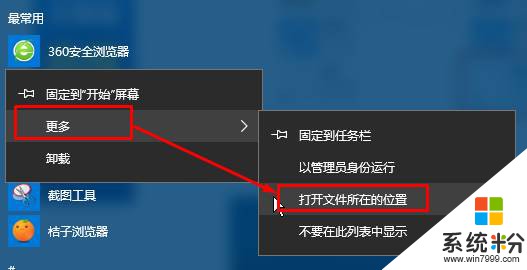
5、打开后,将桌面上的【便笺】快捷方式剪切/复制到该文件夹中;
6、点击开始菜单,此时我们就可以找到【便笺】;

7、在【便笺】上单击右键,选择【固定到开始屏幕】即可。

完成以上操作我们就可以从开始菜单快速打开便笺功能!